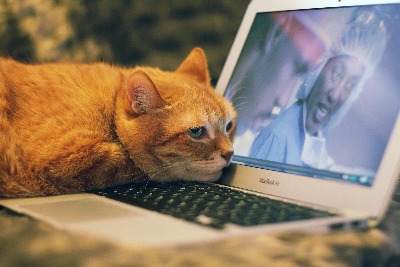Notice
Recent Posts
Recent Comments
Link
12-21 12:28
| 일 | 월 | 화 | 수 | 목 | 금 | 토 |
|---|---|---|---|---|---|---|
| 1 | 2 | 3 | 4 | 5 | 6 | |
| 7 | 8 | 9 | 10 | 11 | 12 | 13 |
| 14 | 15 | 16 | 17 | 18 | 19 | 20 |
| 21 | 22 | 23 | 24 | 25 | 26 | 27 |
| 28 | 29 | 30 | 31 |
Tags
- mysql한글깨짐
- jdbc연결테스트코드
- spring자바설정
- lombok.jar
- rest방식
- 정보처리기사
- 오라클
- 마크다운 테이블
- java
- 이클립스
- git push
- HTTP 상태 415 – 지원되지 않는 Media Type
- jdbc연결확인
- Oracle join
- 마크다운 링크
- git
- Class<SpringJUnit4ClassRunner> cannot be resolved to a type
- SpringJUnit4ClassRunner
- 오라클연습문제
- ejected-non-fast-forward
- java.lang.NoClassDefFoundError:org/springframework/core/annotation/MergedAnnotations
- oracle
- 마크다운 기본문법
- 스프링
- @Setter(onMethod_ = @Autowired) Error
- git오류
- 취성패
- SQL
- 한글깨짐
- 마크다운 리스트
Archives
- Today
- Total
study-project
java 환경변수 간단하게 설정하기 본문
%JAVA_HOME%\이걸 너무 많이봤다
어떨때는 java -version은 나오는데 javac -version은 나오지않는 경우도있었다.
이렇게 하면 쉽고 간단하다.
1. java가 설치된 경로의 bin 폴더 경로를 찾아서 복사한다.
나는 위치가 여기다 C:\Program Files\Java\jdk1.8.0_171 자바 버전은 사람마다 다르다

2. 환경변수 설정에가서 붙여넣기 한다.
환경변수를 어디서 설정하냐면
내컴퓨터 아이콘에서 우클릭 후 속성을 누른다

그다음 나오는 화면에서 고급 시스템 설정으로 들어간다
바로 제어판에서 시스템보안 > 시스템 이렇게 들어가도 상관없다

고급 시스템 설정을 누르면

이런 화면이 나오는데 이때 제일 하단에 환경변수로 들어간다

이 화면에서 시스템 변수의 path를 더블클릭한다

이 화면에서 아까 자바 설치경로의 bin 폴더 위치를 복사했었는데 여기다 붙여넣기 해준다
그럼 끝!
윈도우키 + R을 눌러서 cmd 창에서 바로 확인 할 수 있다.
java -version, javac -version 를 확인했을때 버전이 나오면성공
하나더 있다.
나는 javac가 알수없음 으로 나와서 이걸 했더니 자바 컴파일러를 인식했다
아까 복사한 위치에서

맨위에 javapath 뒤에 C:\Program Files\Java\jdk1.8.0_171 ; 이걸 넣어주니까
javac가 잡혔다
본인이 설치한 jdk bin 폴더 위치를 복붙하고 뒤에 ; 붙여주기
'TIL > JAVA' 카테고리의 다른 글
| java this 이해하기 (0) | 2020.10.03 |
|---|---|
| java (getter ,setter) 정보은닉 (0) | 2020.10.03 |
| java 구구단 (0) | 2020.08.25 |
| 이클립스 초기화 (0) | 2020.08.19 |
Comments